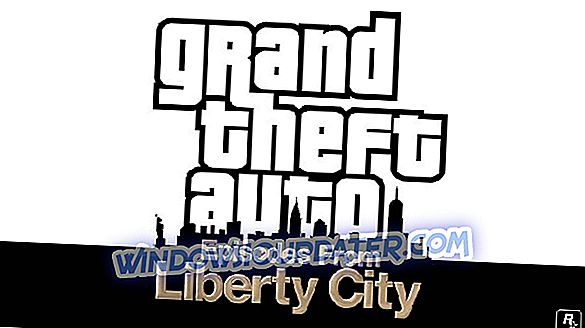4 โซลูชั่นเพื่อแก้ไขปัญหา GTA บนพีซี
- ตรวจสอบสำหรับการอัพเดต
- เรียกใช้เกมในโหมดหน้าต่าง
- ใช้ ALT + TAB สองสามครั้ง
- คลีนบูตคอมพิวเตอร์ของคุณ
เกม Grand Theft Auto มีแฟน ๆ มากมายและผู้คนเล่น Grand Theft Auto และเป็น DLCs เช่น Episodes จาก Liberty City อย่างสม่ำเสมอ
พูดถึง Grand Theft Auto: Episodes จาก Liberty City ดูเหมือนว่าเกมนี้จะหยุดการตอบสนองบน Windows 10 ด้วยเหตุผลแปลก ๆ ดังนั้นลองมาดูกันว่าเราสามารถแก้ไขได้ไหม
แม้ว่าคู่มือการแก้ไขปัญหานี้อ้างอิงถึง DLC ของเกมนี้โดยเฉพาะคุณสามารถใช้วิธีแก้ไขปัญหาที่แสดงด้านล่างเพื่อแก้ไขปัญหาที่คล้ายกันที่มีผลต่อ GTA DLC อื่น ๆ
วิธีแก้ปัญหา GTA ใน Windows 10
โซลูชันที่ 1 - ตรวจสอบการปรับปรุง
Grand Theft Auto: Episodes จาก Liberty City เป็นเกมที่ค่อนข้างเก่าได้เปิดตัวในปี 2551 ดังนั้นคุณอาจมีปัญหาในการใช้งาน Windows 10
โดยปกติแล้วปัญหาประเภทนี้มักเกิดจากการอัพเดทที่ขาดหายไปดังนั้นให้แน่ใจว่าคุณอัพเดท Grand Theft Auto รวมถึง Windows 10 ด้วยการอัพเดทล่าสุด
วิธีนี้จะแก้ไขปัญหาความไม่ลงรอยกันใด ๆ ที่อาจเกิดขึ้น ในขณะเดียวกันขอแนะนำให้คุณอัปเดตไดรเวอร์การ์ดแสดงผลของคุณเป็นเวอร์ชั่นล่าสุด หลังจากเกมของคุณ Windows และไดรเวอร์การแสดงผลได้รับการอัปเดตแล้วคุณสามารถลองวิธีการแก้ไขนี้
โซลูชันที่ 2 - เรียกใช้เกมในโหมดหน้าต่าง
หาก Grand Theft Auto: Episodes จาก Liberty City ล้มเหลวสำหรับคุณคุณอาจต้องการลองใช้งานในโหมดหน้าต่าง นี่ไม่ใช่วิธีแก้ปัญหาอย่างถาวร แต่ผู้ใช้บางคนรายงานว่านี่เป็นวิธีแก้ปัญหาที่ใช้งานได้ดังนั้นจึงควรลองดู
ในการใช้งาน Grand Theft Auto: Episodes จาก Liberty City ในโหมดหน้าต่างคุณต้องเริ่มเกมและไปที่ Video Options และตั้งค่าให้ทำงานในโหมดหน้าต่าง หากคุณไม่สามารถเริ่มเกมได้โดยไม่หยุดทำคุณอาจลองทำสิ่งนี้:
- ไปที่สารบบเกม โดยค่าเริ่มต้นควรเป็น C: Steamsteamappscommongrand ขโมยอัตโนมัติตอนที่ iv จากเสรีภาพ cityEFLC แต่มันอาจแตกต่างกันในคอมพิวเตอร์ของคุณ
- ถัดไปในไดเรกทอรีนั้นสร้างไฟล์ข้อความใหม่ชื่อ commandline.txt

- เปิด commandline.txt และป้อน -windowed

- บันทึกและออกจาก commandline.txt แล้วลองเรียกใช้เกม
โซลูชันที่ 3 - ใช้ ALT + TAB สองสามครั้ง
หากเกมหยุดตอบสนองหลังจากเปิดตัวไม่นานให้ลองใช้ Alt + Tab เพื่อย้อนกลับไปมาระหว่างเกมและเดสก์ท็อปของคุณ วิธีแก้ปัญหานี้บางครั้งอาจช่วยได้ดังนั้นจึงควรลองดู
โซลูชัน 4 - คลีนบูตคอมพิวเตอร์ของคุณ
หากปัญหานี้เกิดขึ้นจากปัญหาทรัพยากรคอมพิวเตอร์เหลือน้อยคุณสามารถคลีนบูตเครื่องของคุณได้ ในลักษณะนี้คอมพิวเตอร์ของคุณจะใช้ชุดไดรเวอร์และโปรแกรมขั้นต่ำที่จำเป็นในการใช้งาน Windows 10 เท่านั้น
- ไปที่เริ่ม> พิมพ์ msconfig > กด Enter
- ไปที่การกำหนดค่าระบบ> คลิกที่แท็บบริการ> ทำเครื่องหมาย 'ซ่อนบริการทั้งหมดของ Microsoft'> คลิกปิดใช้งานทั้งหมด

- ไปที่แท็บเริ่มต้น> เปิดตัวจัดการงาน
- เลือกรายการเริ่มต้นแต่ละรายการ> คลิกปิดใช้งาน> ปิดตัวจัดการงาน

- รีสตาร์ทคอมพิวเตอร์ของคุณและตรวจสอบว่าเกมทำงานได้หรือไม่
เกี่ยวกับมันการรันเกมในโหมดที่มีหน้าต่างควรแก้ปัญหาได้ หากคุณมีความคิดเห็นหรือคำถามใด ๆ เพียงแค่ไปที่ส่วนความคิดเห็นด้านล่าง
บทความที่เกี่ยวข้องเพื่อตรวจสอบ:
- การแก้ไข: 'บริการอัปเดต Rockstar ไม่พร้อมใช้งาน' เมื่อติดตั้ง GTA 5
- แก้ไข: GTA 4 / GTA 5 ปัญหาความล่าช้าใน Windows 10
- Xbox One X โหลด GTA 5 ในเวลาเพียง 24 วินาที
หมายเหตุบรรณาธิการ: โพสต์นี้ถูกตีพิมพ์ครั้งแรกในเดือนธันวาคม 2015 และได้รับการปรับปรุงเพื่อความสดใหม่และความแม่นยำ